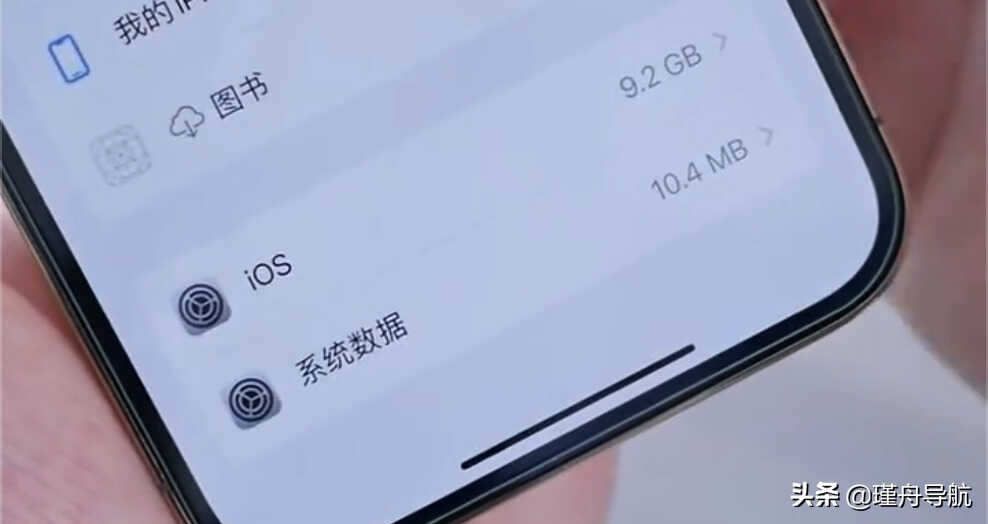你是不是也会困惑iPhone的存储空间为什么老是不足?快看看你的iPhone存储空间中的系统数据占据了多少?就拿我的iPhone13来说,仅仅是系统数据足足占用了近52G的存储
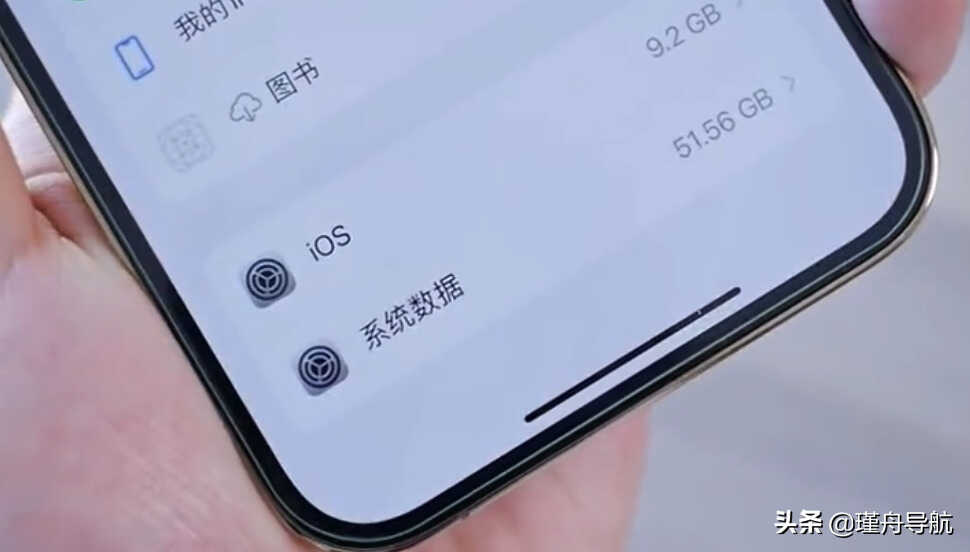

那么今天就来教大家怎么清理这个系统数据,手下打根据打开一下选项「设置-搜索触控功能」
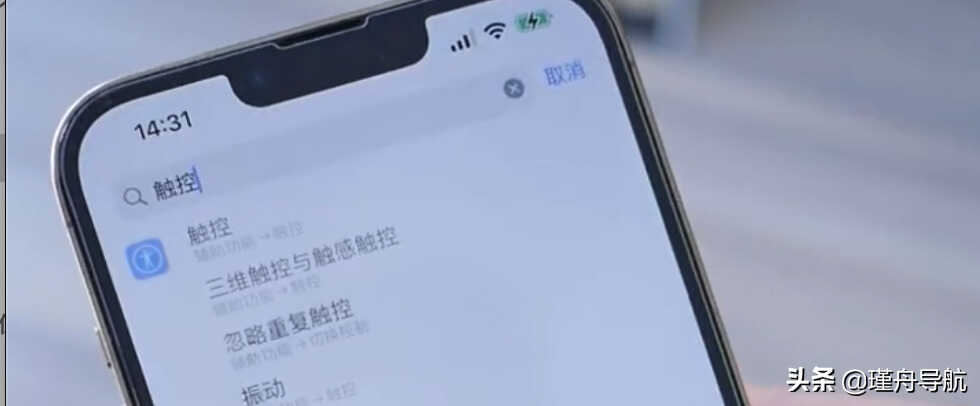
找到顶部的辅助触控-打开辅助触控
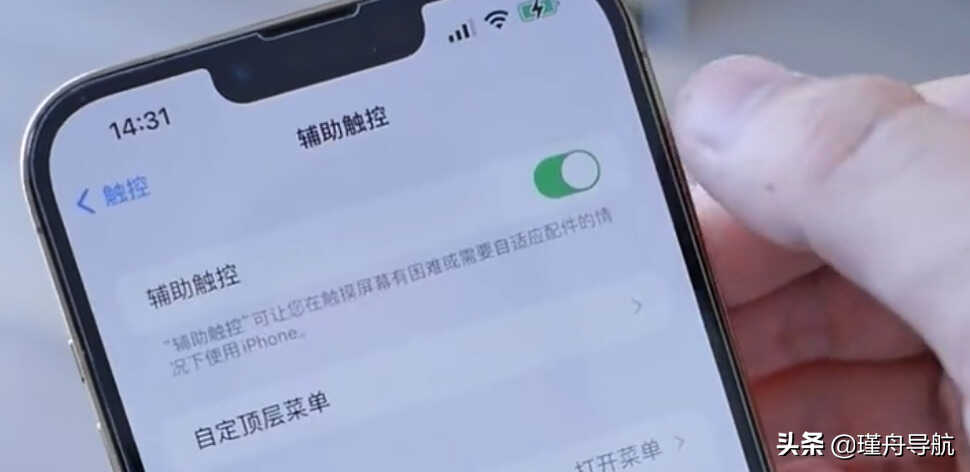
最后直接吧手机进入关机界面,但是不要关机。注意:全面屏设备不是按键关机,需要在设置,通用下面软关机。
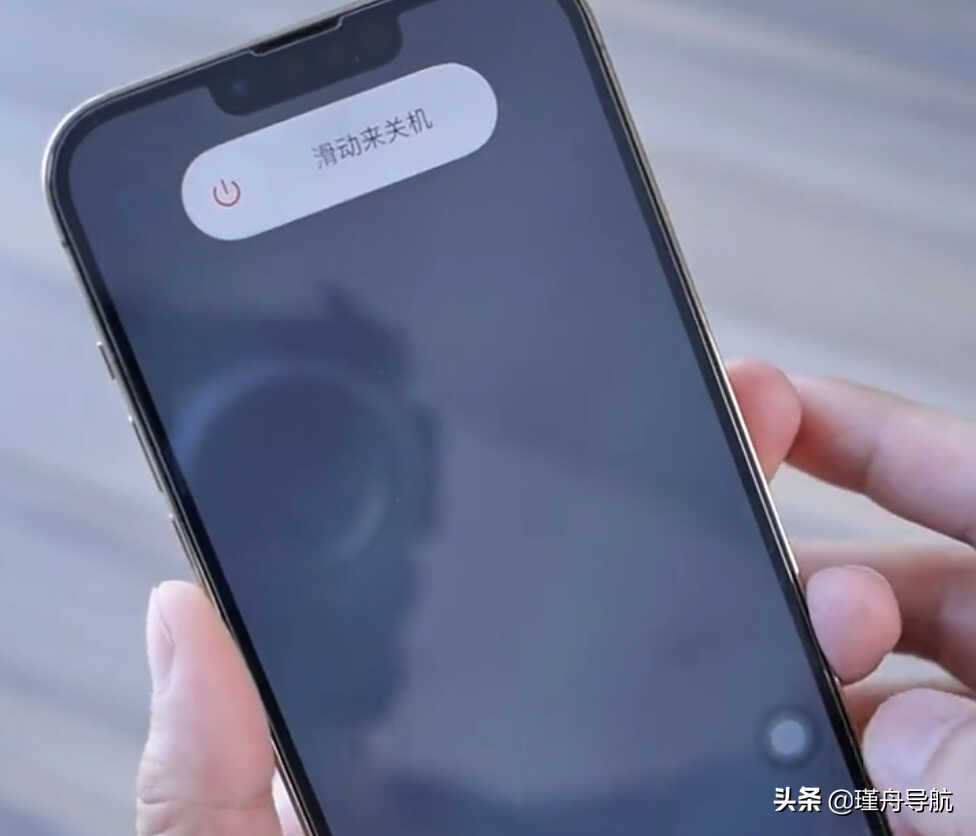
点击辅助触控的小圆点,长按“主屏幕”的小按钮
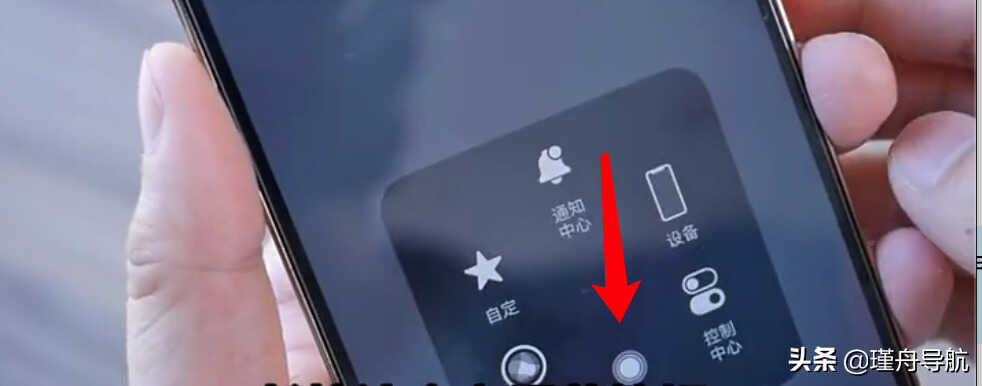
这时系统会进入输入密码界面, 大家只需要输入自己的开机密码即可

输入完密码之后,再次进入到设置-iPhone存储与空间中,系统数据就会重新进入计算
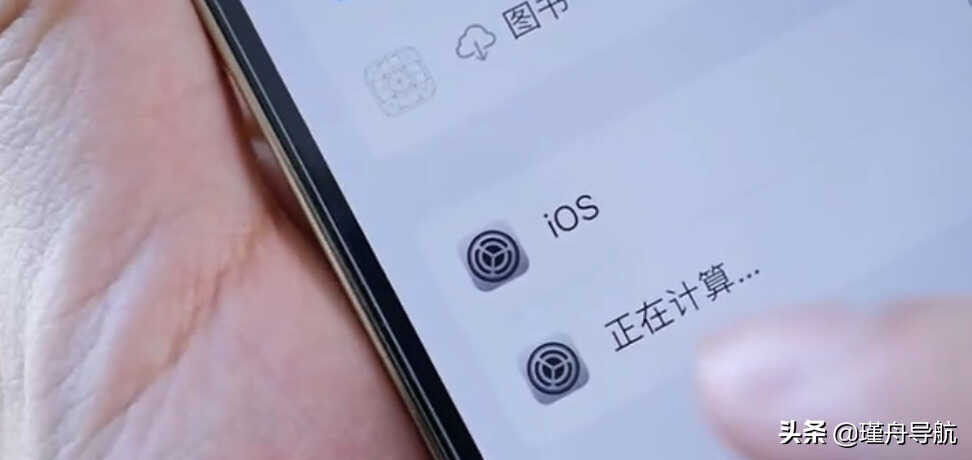
计算完后就能看到这个系统数据被清理了不少,当然了在后续的使用中系统数据中又回不断做新增。毕竟系统缓存是避免不了的